Jengibre 2.7.53.0

Ginger es un corrector ortográfico y gramatical gratuito.
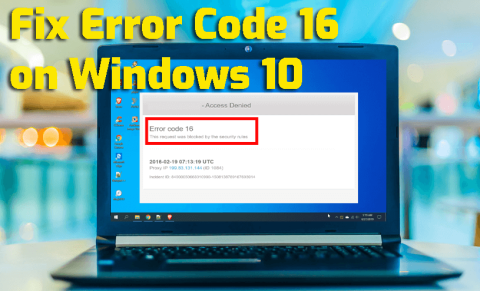
Si obtiene el código de error de acceso denegado 16, esta solicitud fue bloqueada por las reglas de seguridad en Windows 10 al acceder a un sitio web específico, entonces debe leer esta publicación, ya que lo guiará para solucionar este problema en su PC por su cuenta.
El código de error 16 en el navegador no es nuevo entre los usuarios de Windows, ya que muchos usuarios han encontrado este error en su navegador. Este error impide que los usuarios accedan a un sitio web en particular.
Si encuentra el mismo error en su PC, permítame decirle que reiniciar el navegador o la PC no lo ayudará a corregir el código de error 16 .
Si desea deshacerse de este error y acceder al sitio web, debe seguir las soluciones enumeradas en este artículo.
Sin embargo, primero le sugiero que encuentre la razón principal por la que obtiene el código de error 16 de acceso denegado en su navegador y luego aplique la solución en consecuencia.
¿Qué causa el código de error 16? ¿Esta solicitud fue bloqueada por las reglas de seguridad?
El código de error en la PC con Windows 10 puede ocurrir debido a varias razones. Sin embargo, después de analizar los diferentes informes de los usuarios, encontré algunas de las razones más comunes detrás de este error. Aquí están esas razones:
¿Cómo reparar el código de error de acceso denegado 16 en una PC con Windows 10?
Tabla de contenido
Solución 1: verificar fecha y hora
La fecha y hora incorrectas pueden entrar en conflicto con algunos servicios en su PC y no le permitirán acceder a ellos. Y el navegador es uno de esos servicios que no funciona bien si la fecha y la hora del sistema son incorrectas.
Por lo tanto, verifique la fecha y la hora en su PC para ver si esto está causando el "código de error 16, esta solicitud fue bloqueada por las reglas de seguridad" . Si la fecha o la hora no son correctas, configúrelas de acuerdo con su zona horaria. Para hacer esto, debe hacer lo siguiente:
Ahora, intente acceder al sitio web que arrojaba el código de error 16 de Windows 10 para verificar si el problema se resolvió o no.
Solución 2: intente acceder al sitio web usando otro dispositivo
A veces, la PC que no está configurada correctamente puede verse restringida para acceder a ciertos sitios web. En este caso, puede cambiar a otro dispositivo y luego intentar acceder al sitio web.
Si puede visitar el sitio web en otro dispositivo, entonces hubo un problema en su dispositivo y es por eso que recibió el código de error 16. Esta solicitud fue bloqueada por las reglas de seguridad en la PC con Windows 10 .
Solución 3: deshabilite el antivirus o el firewall de terceros temporalmente
Otra posibilidad detrás de obtener el código de error de acceso denegado 16 en una PC con Windows 10 es que su antivirus/firewall bloquee el sitio web.
El antivirus y el cortafuegos de terceros a menudo bloquean o ponen en lista negra los sitios web si no parece seguro visitarlos. Si le ha sucedido lo mismo, solo puede acceder al sitio web después de deshabilitar el firewall/antivirus en su computadora.
Para deshabilitar el antivirus de terceros, puede seguir la guía provista con él. Y, para deshabilitar el firewall, siga estos pasos:
Solución 4: use un navegador diferente
El código de error de acceso denegado 16 también puede estar relacionado con el navegador o su configuración. Ahora, para verificar si su navegador está causando el problema, le recomendaré que intente abrir el sitio web en otro navegador.
Puede cambiar a cualquiera de los navegadores, como Google Chrome , Mozilla Firefox , Opera , Microsoft Edge , etc. Si no obtiene ningún error al acceder al sitio web en otro navegador, entonces el problema estaba en su navegador predeterminado.
En tal caso, puede restablecer su navegador o cambiar permanentemente a otro navegador.
Solución 5: deshabilitar el servidor proxy
Otra solución para corregir el código de error 16, esta solicitud fue bloqueada por las reglas de seguridad de Windows 10 , es deshabilitar el servidor Proxy.
Si su PC ha sido atacada recientemente por malware/adware, es probable que el adware o el malware haya cambiado la configuración de red de su computadora para mostrar anuncios intrusivos.
Por lo tanto, aquí debe deshabilitar el servidor Proxy para solucionar este problema. Para esto, necesitas hacer lo siguiente:
Solución 6: restablezca su navegador
Si su navegador predeterminado no está bien configurado o si hay algún otro problema con el navegador, reiniciar el navegador puede ayudarlo a corregir el código de error 16 en Windows 10 .
Restablecer Google Chrome:
Restablecer Mozilla Firefox:
Restablecer Internet Explorer
Solución 7: usar VPN
Es posible que el sitio web al que intenta acceder no esté disponible en su región o que su ISP le esté bloqueando la visita al sitio web.
En este caso, el uso de una VPN puede resolver su problema. Le permitirá acceder al sitio web independientemente de su dirección IP y región.
Obtenga Express VPN para disfrutar de acceso sin restricciones
Corrección 8: Actualizar Windows
Aunque Windows es el mejor sistema operativo, aún es propenso a errores y hay muchos errores/fallas en la plataforma. Por lo tanto, si este error es un problema técnico o se desencadena por errores de Windows, la actualización del sistema operativo puede corregir el código de error 16 .
Para actualizar la PC con Windows 10, siga esta guía rápida que se proporciona a continuación:
La mejor y más fácil manera de acelerar su PC/portátil con Windows 10
Si su PC/portátil con Windows 10 funciona lentamente o muestra varios errores/problemas, aquí le sugiero que escanee su PC con la herramienta de reparación de PC .
Esta es una herramienta multifuncional que puede detectar y reparar varios errores informáticos, eliminar malware, fallas de hardware, evitar la pérdida de archivos y reparar los archivos del sistema dañados para acelerar el rendimiento de la PC con Windows.
No solo esto, sino que también puede reparar otros errores fatales de PC como errores BSOD, errores DLL, reparar entradas de registro, errores de tiempo de ejecución, errores de aplicación y muchos otros .
Obtenga la herramienta de reparación de PC para optimizar el rendimiento de la PC con Windows 10
Conclusión
Ahora, resumamos este post. Como ya sabe, el código de error 16, esta solicitud fue bloqueada por las reglas de seguridad , no le permitirá acceder al sitio web a menos que lo solucione.
Entonces, para corregir este error, todo lo que necesita hacer es seguir las soluciones y aplicarlas en su PC una por una hasta que encuentre la que funcione para usted.
Espero que al menos una de las correcciones funcione para usted y recupere su acceso al sitio web que estaba arrojando este error antes.
Ginger es un corrector ortográfico y gramatical gratuito.
Blocks es un juego intelectual para que los alumnos de 3º de primaria practiquen sus habilidades de detección y visión y está incluido por los profesores en el programa de apoyo a la enseñanza de TI.
Prezi es una aplicación gratuita que te permite crear presentaciones digitales, tanto online como offline.
Mathway es una aplicación muy útil que puede ayudarte a resolver todos aquellos problemas matemáticos que requieren una herramienta más compleja que la calculadora integrada en tu dispositivo.
Adobe Presenter es un software de aprendizaje electrónico lanzado por Adobe Systems y disponible en la plataforma Microsoft Windows como un complemento de Microsoft PowerPoint.
Toucan es una plataforma tecnológica educativa. Le permite aprender un nuevo idioma mientras navega por sitios web comunes y cotidianos.
eNetViet es una aplicación que ayuda a conectar a los padres con la escuela donde estudian sus hijos para que puedan comprender claramente la situación de aprendizaje actual de sus hijos.
Duolingo - Aprende Idiomas Gratis, o simplemente Duolingo, es un programa educativo que te permite aprender y practicar muchos idiomas diferentes.
RapidTyping es una herramienta de entrenamiento de teclado conveniente y fácil de usar que lo ayudará a mejorar su velocidad de escritura y reducir los errores ortográficos. Con lecciones organizadas para muchos niveles diferentes, RapidTyping le enseñará cómo escribir o mejorar sus habilidades existentes.
MathType es un software de ecuaciones interactivas del desarrollador Design Science (Dessci), que le permite crear y anotar notaciones matemáticas para procesamiento de textos, presentaciones, aprendizaje electrónico, etc. Este editor también se utiliza para crear documentos TeX, LaTeX y MathML.








